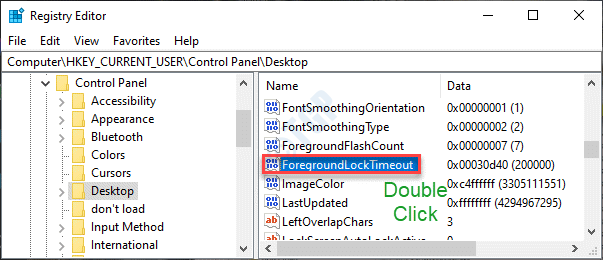אתה רואה הודעת שגיאה "א סביבת הרצה של ג'אבה (JRE) או ערכת פיתוח ג'אווה (JDK) חייב להיות זמין להפעלה ..."תוך כדי ניסיון לפתוח Java IDE? אל תדאג. שגיאה זו מתרחשת בדרך כלל כאשר Java IDE אינו מזהה את הנתיב האמיתי של Java.exe. פשוט בצע את הצעדים הפשוטים הבאים לפתרון הבעיה שלך
הערה–
א. יהיה עליך להוריד את ערכת פיתוח Java SE 8. בתהליך, תזדקק למזהה דוא"ל מאומת ומסיסמה משלך. ניתן ליצור חשבון חדש בעת הורדת ערכת הפיתוח. אם יש לך כזה, תוכל להמשיך אל ה- פתרונות עיקריים-
ב. אם הורדת והתקנת ערכת הפיתוח של Java SE בעבר במחשב שלך, אז תוכל לדלג שלב 1 ו שלב 2 של הפתרון.
תקן - הוסף משתני סביבה חדשים-
הוספת משתנים סביבתיים חדשים תפתור בעיה זו במחשב שלך.
STep-1 הורד את ערכת הפיתוח של Java SE
1. מקש ימני על סמל Windows ואז לחץ על “מערכת“.
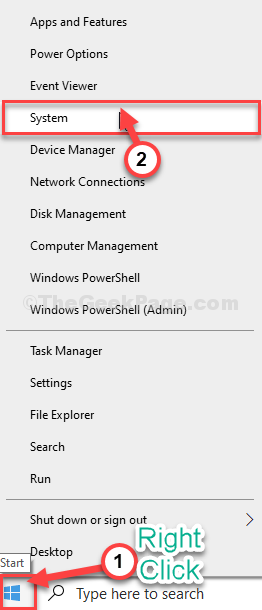
2. עכשיו, גלול למטה ובדוק את 'מפרט מכשיר‘.
3. שים לב ל 'סוג המערכת', בין אם זה "64 סיביות"או"32 סיביות“.
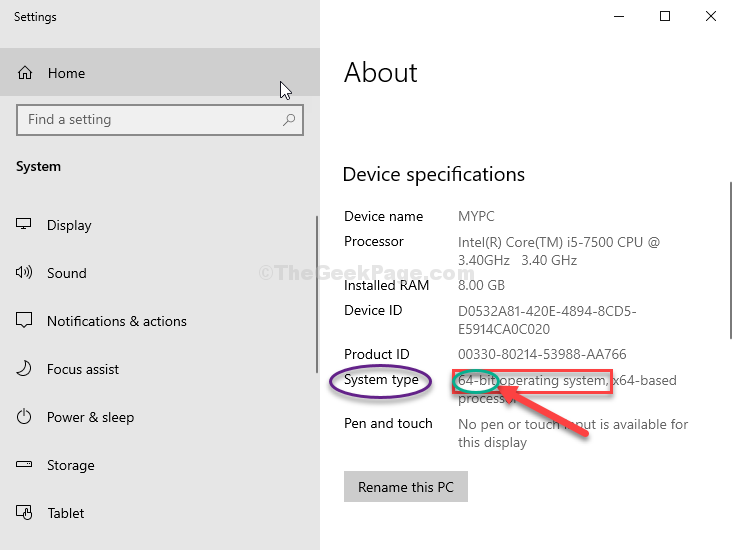
סגור את הגדרות חַלוֹן.
4. עכשיו, אתה צריך להוריד ערכת פיתוח Java SE 8.
5. גלול מטה דרך דף האינטרנט ולחץ על קובץ ה- JDK המתאים בהתאם למפרט המערכת שלך (64 סיביות דומה ל- Windows x64 ו- 32 סיביות מייצג את Windows x86).
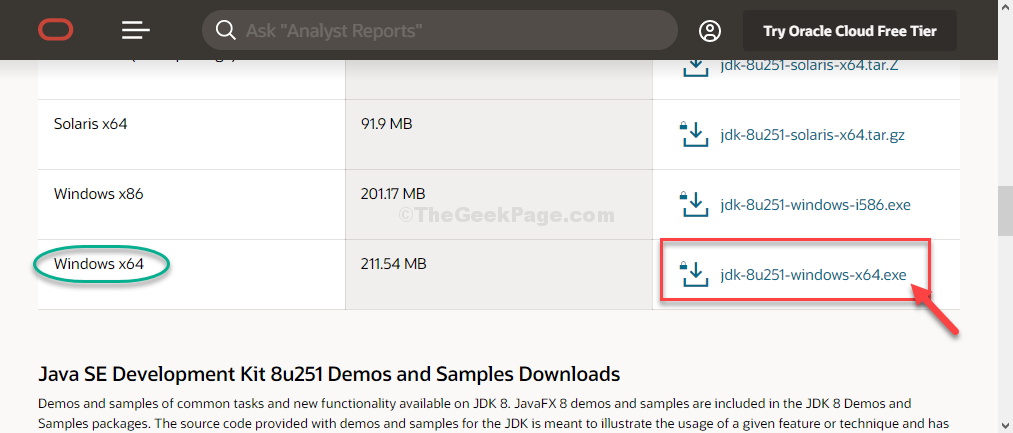
6. עַכשָׁיו, חשבון האפשרות "בדקתי וקיבלתי את הסכם הרישיון לרשת הטכנולוגיה של Oracle עבור Oracle Java SE“.
7. ואז לחץ על "הורד את jdk-8u251-windows”להורדת המתקין.
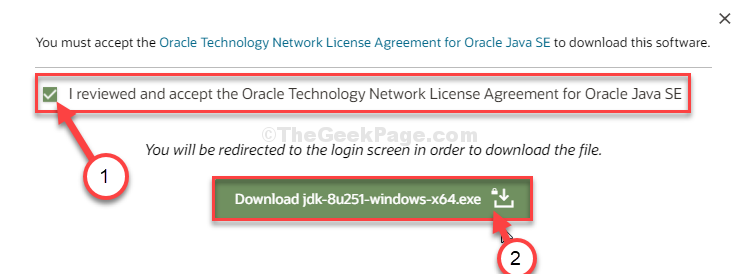
8. בחלון הבא תצטרך להזין את כתובת הדוא"ל המאומתת של Oracle ואת הסיסמה. (אם אין לך נבואה חשבון, עליך ליצור אחד).
9. לאחר מכן לחץ על “להתחבר“.
תהליך ההורדה יתחיל באופן מיידי.
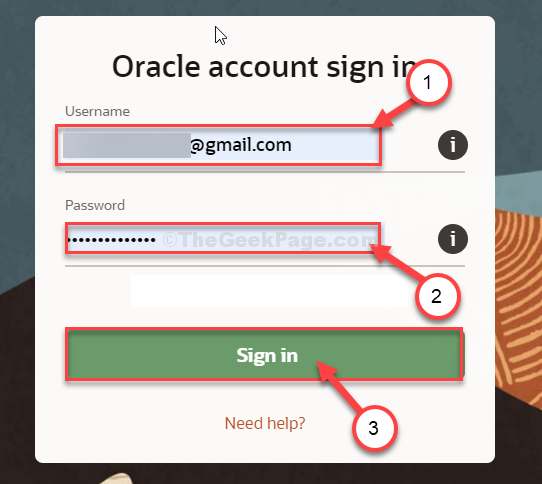
לאחר שהורדת את הערכה, סגור את חלון הדפדפן.
שלב 2 התקן את ערכת הפיתוח של Java SE 8-
עכשיו, אנחנו הולכים להתקין אותו.
1. עבור למיקום במחשב שבו הורדת את חבילת ההתקנה.
2. לחץ לחיצה כפולה על “ jdk-8u251-windows-x64”להפעלת המתקין.

3. כעת לחץ על “הַבָּא“.
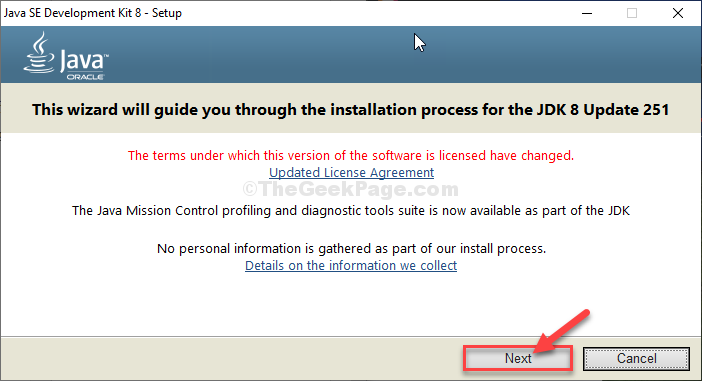
4. לחץ שוב על “הַבָּא”ותהליך ההתקנה יתחיל.

5. לאחר סיום תהליך ההתקנה לחץ על “סגור"כדי לסגור את המותקן.
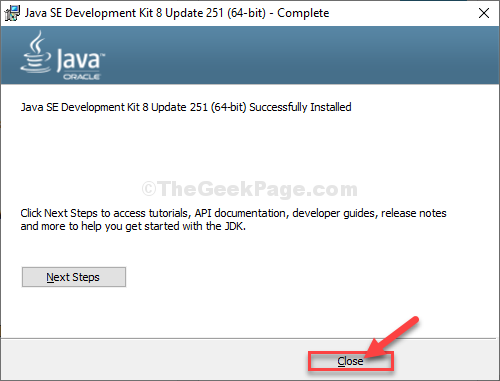
שלב 3 הוסף משתנה סביבתי חדש-
התקנת Java לבד לא תעזור להפעלת יישומי Java. עליך להכריז בבירור על דרכה של Java להפעלת יישומים אלה.
1. בהתחלה, לחץ מקש Windows + E. לפתוח את סייר קבצים חַלוֹן.
2. בתוך ה סייר קבצים בצד שמאל לחץ על "מחשב זה“.

3. בצד ימין, לחץ לחיצה כפולהעל “דיסק מקומי C:לנהוג לגשת אליו.

5. בְּתוֹך דיסק מקומי C: נהיגה, לחץ לחיצה כפולה על "קבצי תכניתתיקייה כדי לפתוח אותה.
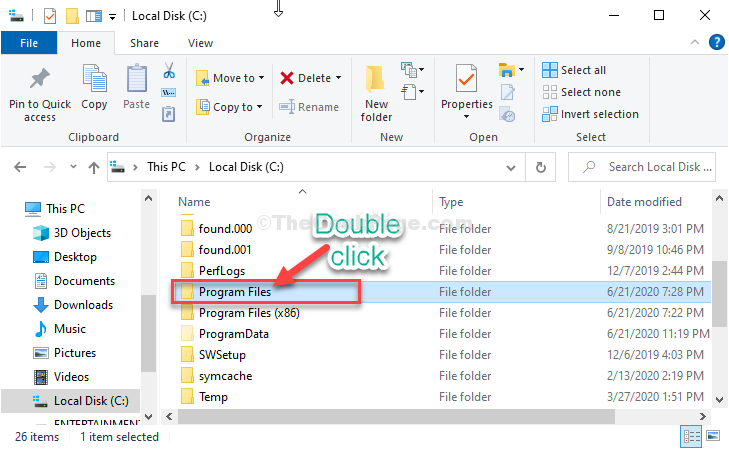
6. עַכשָׁיו, לחץ לחיצה כפולהעל "ג'אווהתיקייה כדי לגשת אליו.
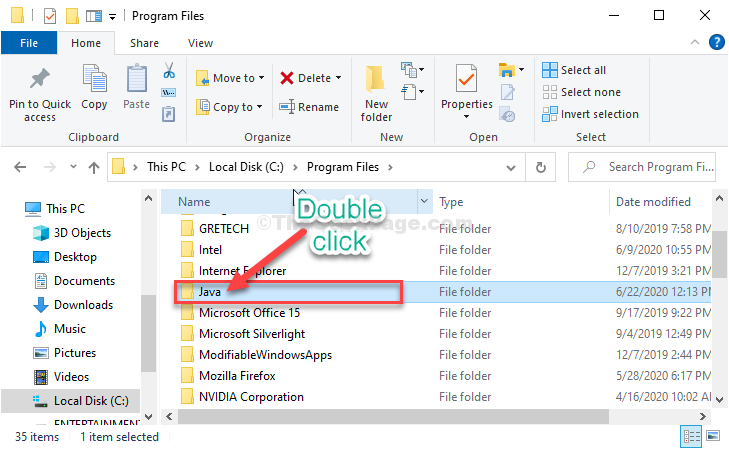
7. שוב, לחץ לחיצה כפולה על "jdk1.8.0_251תיקייה.

8. עַכשָׁיו, לחץ לחיצה כפולה על "פַּחתיקייה כדי לגשת אליו.

9. בתוך תיקיית סל, מקש ימני בסרגל הכתובות ואז לחץ על “גזירה”כדי לחתוך את מיקום התיקיה.
10. לאחר מכן לחץ על “מחשב זה”כדי לנווט חזרה לנקודת ההתחלה.

11. לאחר מכן, מקש ימניעל “זֶהמחשבואז לחץ על "נכסים“.

12. בתוך ה מערכת בצד שמאל לחץ על "הגדרות מערכת מתקדמות“.
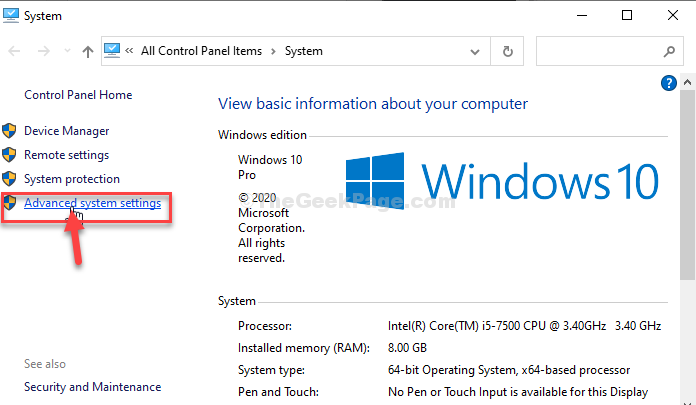
13. עבור אל "מִתקַדֵםהכרטיסייה ”.
14. כעת לחץ על “סביבהמשתנים“.

15. כעת לחץ על “חָדָשׁ…“.
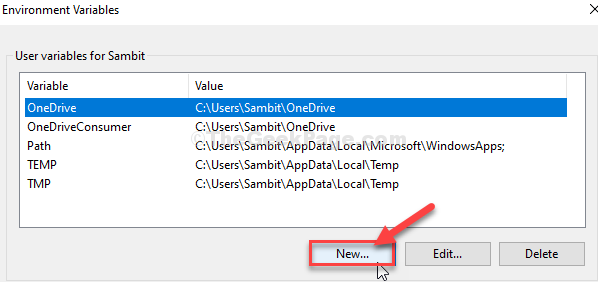
16. עכשיו, הגדר את 'שם משתנה:' כפי ש "נָתִיב“.
17. באופן דומה, ב 'ערך משתנה:סעיף, לחץ "Ctrl + V."כדי להדביק את המיקום של תיקיית הפח שהעתקת קודם.
18. לסיום, לחץ על “בסדר"כדי לשמור את השינויים.

19. כעת תוכלו לראות את המשתנה החדש ברשימת 'משתני מערכת‘.
20. לחץ על "בסדר“.
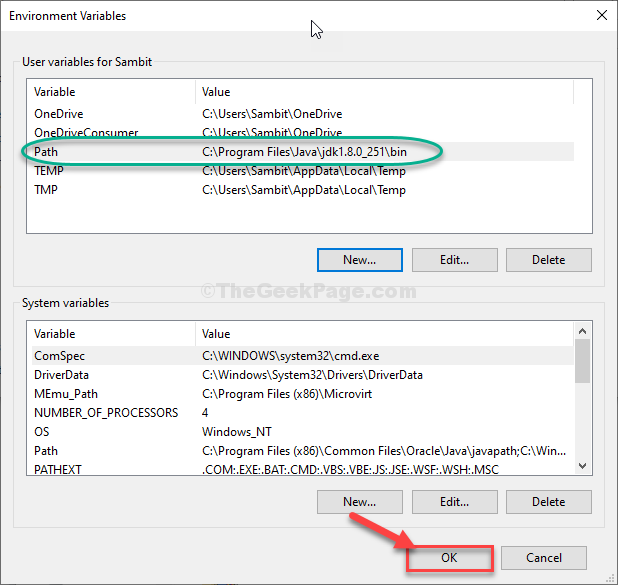
21. כצעד האחרון, ב מאפייני מערכת חלון, לחץ על “להגיש מועמדות"ואז על"בסדר"כדי לשמור את השינויים.
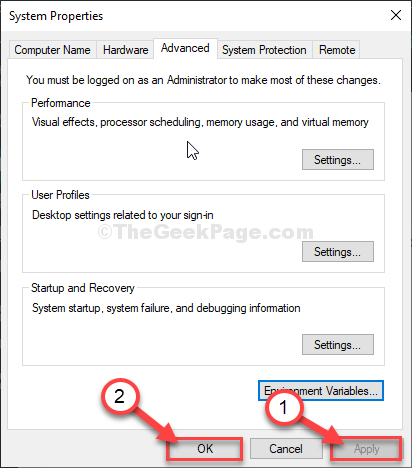
סגור סייר קבצים חַלוֹן.
לְאַתחֵל המחשב שלך. לאחר אתחול המחשב מחדש נסה לפתוח את Java IDE שוב במחשב שלך. זה יעבוד ללא שום שגיאה.